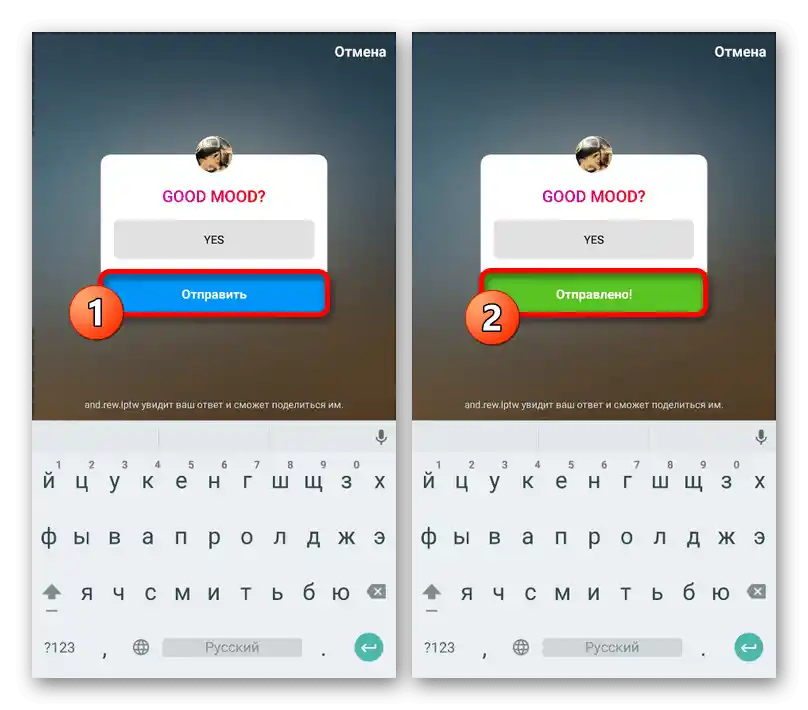Obsah:
Možnosť 1: Mobilná aplikácia
Cez oficiálnu mobilnú aplikáciu Instagram pre zariadenia iOS a Android môžete vytvoriť odpoveď na príbeh viacerými spôsobmi v závislosti od obsahu príspevku a nastavení súkromia. Hneď na úvod si všimneme, že nebudeme zvažovať metódy obchádzania možných obmedzení zo strany autora na požadovanej publikácii.
Čítajte tiež: Pridanie príbehov do Instagramu z telefónu
Spôsob 1: Reakcia na príbeh
Najjednoduchším spôsobom, ako vytvoriť odpoveď na príbeh, sú reakcie dostupné počas prezerania príbehu v dolnej časti obrazovky. V tomto prípade môže požadované pole chýbať na niektorých publikáciách, ak autor vopred obmedzil príslušnú možnosť v nastaveniach súkromia.
- Otvorenie mobilného klienta sociálnej siete a na štartovacej karte vyberte príbeh, na ktorý chcete reagovať. Potom je potrebné v najspodnejšej časti obrazovky dotknúť sa textového bloku "Odoslať správu".
- Pomocou podsekcie "Rýchle reakcie" môžete reagovať na príbeh jedným z ôsmich smajlíkov, pričom použitie každého z nich je sprevádzané špeciálnou animáciou.Používateľ dostane okamžité push-oznámenie a správu v Direkte.
- Ako alternatívu môžete napísať krátku správu v uvedenom textovom bloku alebo využiť knižnicu animácií, ktorá je dostupná po kliknutí na ikonu "GIF", a následne odoslať pomocou samostatného tlačidla "Odoslať". V oboch prípadoch si však používateľ môže pozrieť reakcie až po návšteve Directu.
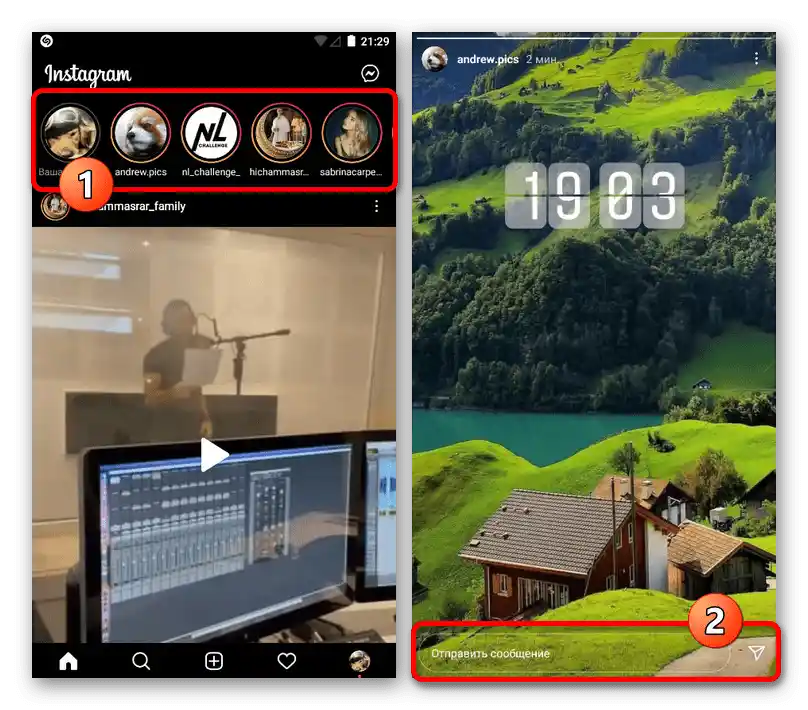
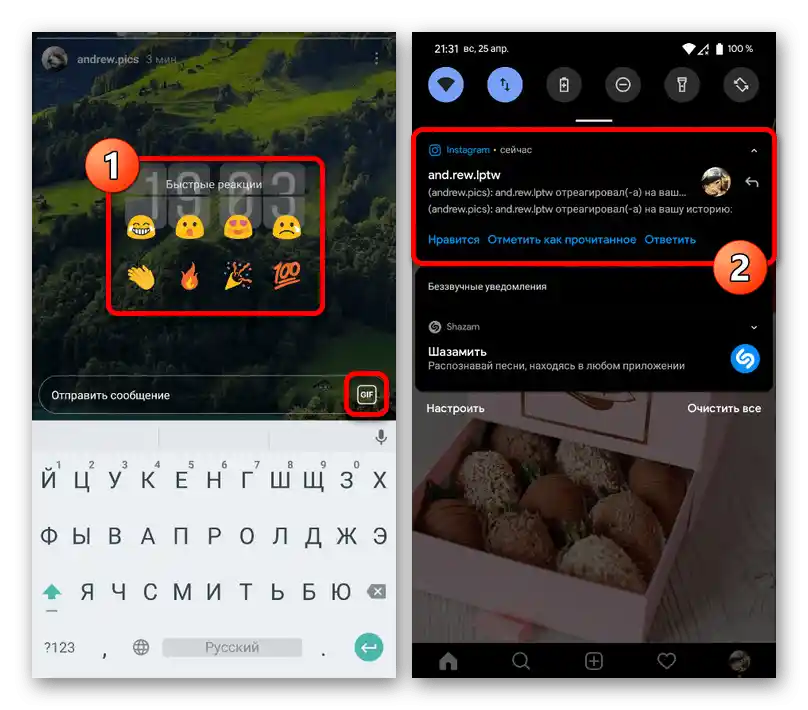
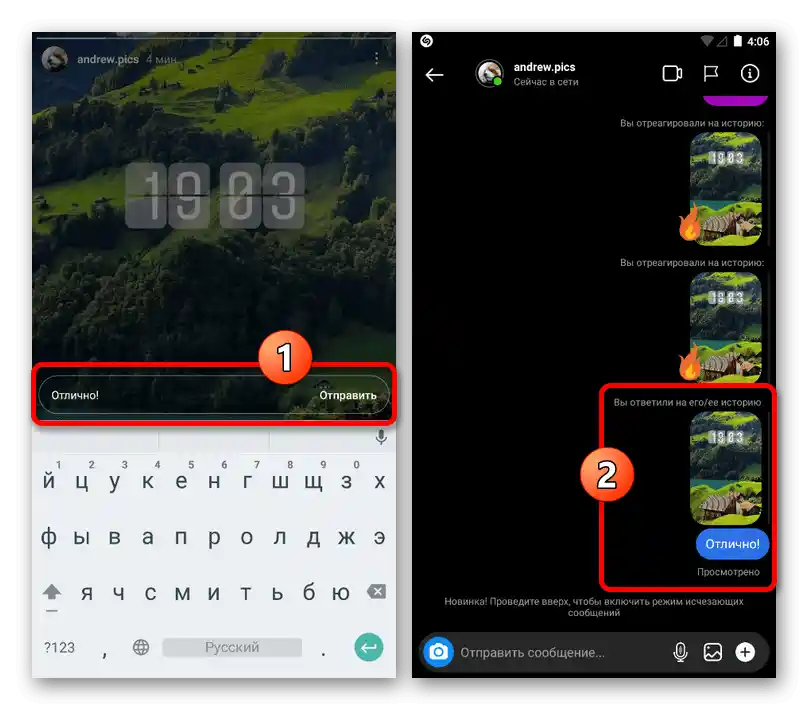
Je potrebné zohľadniť, že sa môžete zbaviť reakcií analogicky s akoukoľvek inou správou odoslanou cez Direkt, avšak to sa nevzťahuje na push-oznámenia. Zároveň autor nemusí dostávať oznámenia, ak predtým nastavil čiastočné obmedzenia pre svoj účet.
Spôsob 2: Odpovede na otázku
Ďalšou pomerne jednoduchou metódou vytvárania odpovedí na príbehy je použitie otázkového nálepky, ktorú autor obsahu umiestnil počas prípravy publikácie. Tento spôsob bude dostupný v každom prípade, ak môžete prezerať príbehy konkrétneho používateľa, pretože táto nálepka nie je nijako spojená s parametrami súkromia.
- Akýmkoľvek pohodlným spôsobom rozviňte potrebný príbeh v mobilnej aplikácii sociálnej siete a v rámci otázkového nálepky sa dotknite riadku "Napíšte niečo". Potom pomocou virtuálnej klávesnice vytvorte odpovedajúcu správu, ktorá v niektorých prípadoch môže obsahovať protikladnú otázku.
- Aby ste sa podelili o odpoveď, použite tlačidlo "Odoslať" a uistite sa, že sa objaví podpis "Odoslané", predtým než zatvoríte príbeh. Taktiež si všimnite, že správy môžete vytvárať bez viditeľných obmedzení na počet, opakovaním uvedeného postupu.
![Odoslanie odpovede na otázku v histórii v mobilnej aplikácii Instagram]()
Autor publikácie neuvidí žiadne oznámenia a bude môcť oboznámiť sa s odpoveďami len pri osobnej návšteve stránky so štatistikou príbehu.Oboznámiť sa so svojou správou neskôr bude možné len vtedy, ak sa používa na vytvorenie odpovedajúcej publikácie.
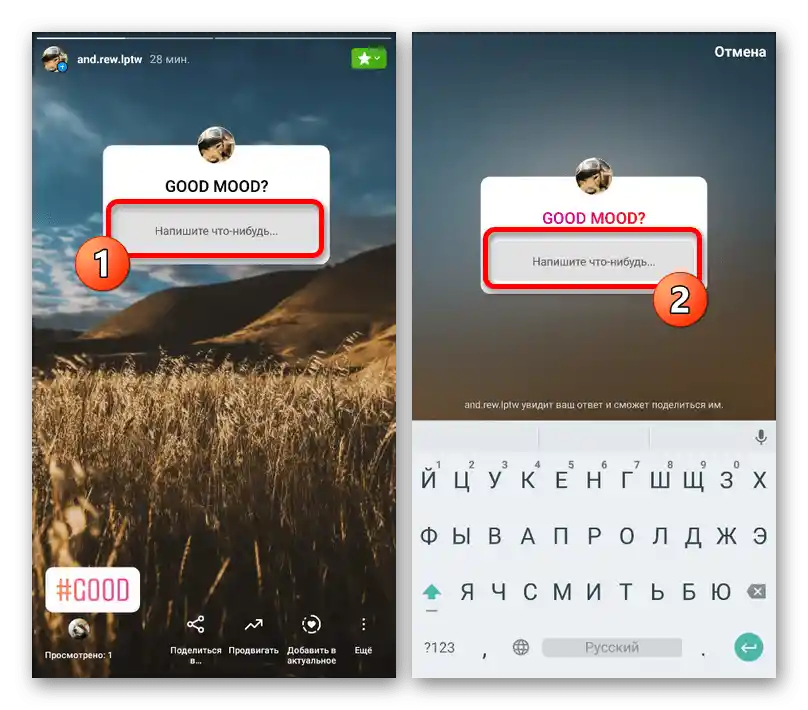
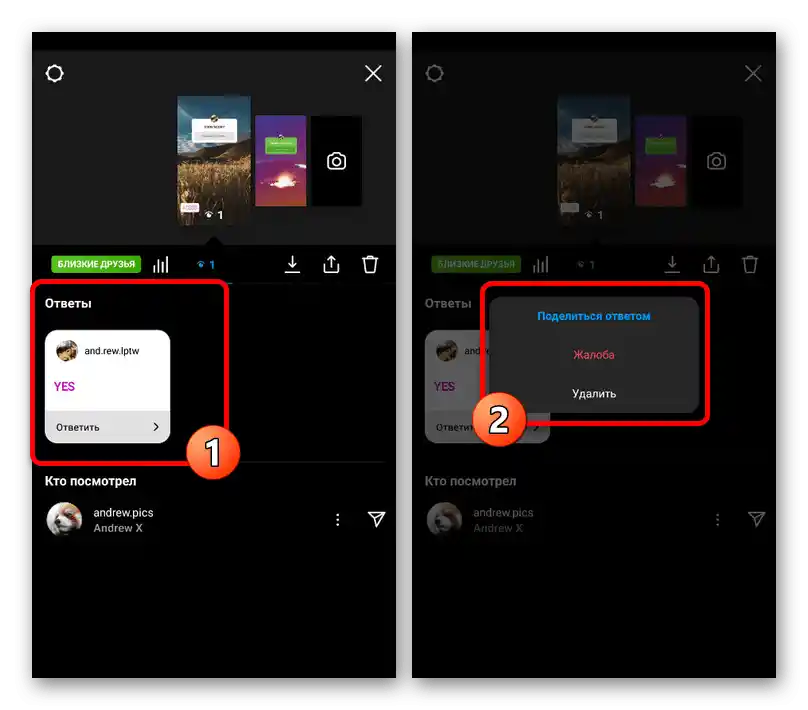
Spôsob 3: Publikovanie príbehu
V niektorých prípadoch môže byť nedostatočná bežná reakcia alebo text, pretože odpoveď na otázku v príbehu by mala obsahovať grafické materiály alebo veľké množstvo znakov, ktoré presahujú obmedzenia. Najlepším riešením tejto úlohy bude vytvorenie odpovedajúcej publikácie s pridaním zmienky o používateľovi alebo zaslaním obsahu cez Direct.
- Vytvorte úplne nový príbeh, rozviňte sekciu so samolepkami pomocou ikony na hornej lište a vyberte "Zmienka". V textovom poli je potrebné uviesť meno používateľa, na príbeh ktorého chcete poskytnúť podrobnú odpoveď, a vybrať vhodnú možnosť v dolnej časti obrazovky.
- Upravte odpoveď pohodlným spôsobom, ak je to potrebné, pomocou samolepky otázky na spätnú väzbu. Taktiež je možné využiť samolepku "Napíš mi", ktorá umožňuje prejsť k komunikácii v Direkte.
- Spôsob umiestnenia nemá osobitný význam, pretože potrebná osoba dostane upozornenie o zmienke v každom prípade. Zároveň je možné poslať správu priamo do Directu, aby sa vytvorená správa nezobrazovala iným možným divákom.
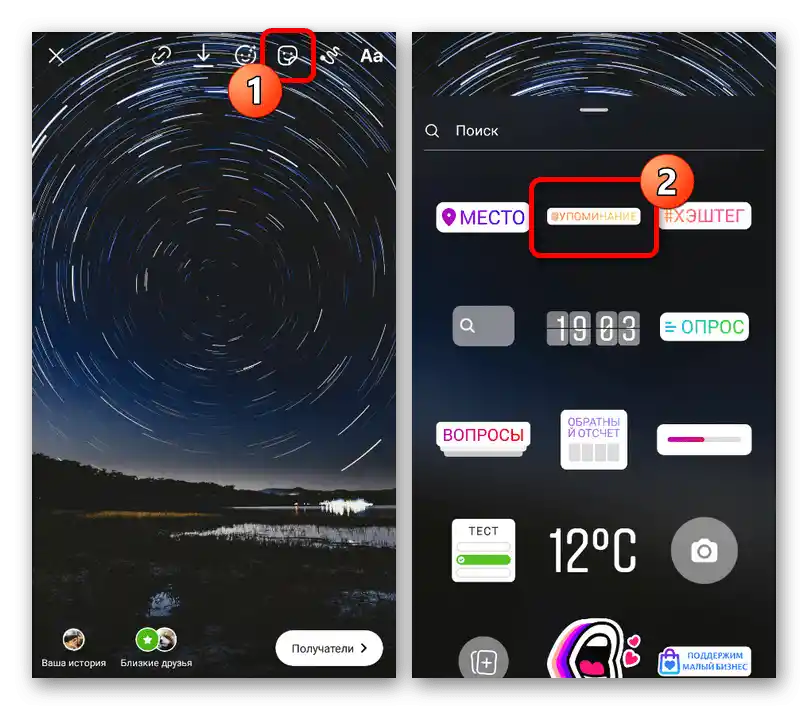
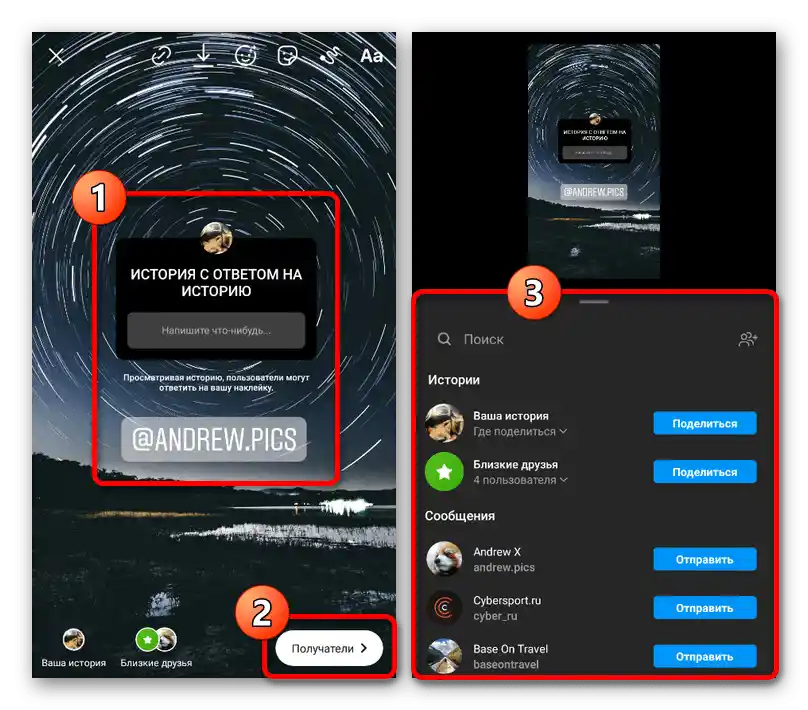
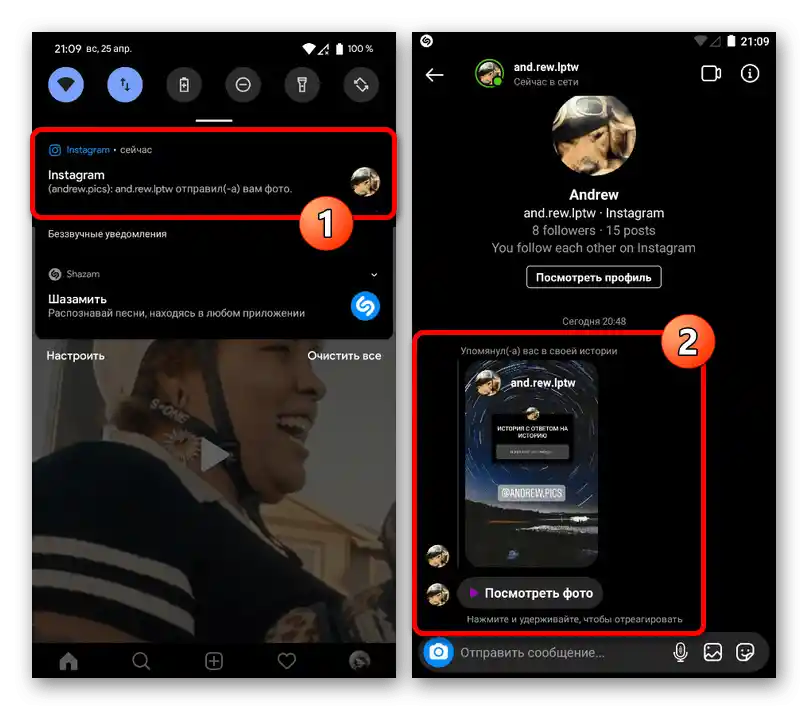
Nezabúdajte, že pri použití samolepky otázky môžete ako autor príbehu vytvárať odpovedajúce publikácie na každú používateľskú správu.
Spôsob 4: Reakcia na výzvu
Osobitnú pozornosť si zaslúži aj ďalšia funkčná samolepka, ktorá umožňuje vytvárať výzvy adresované konkrétnemu používateľovi. Ak ste sa stretli s takýmto upozornením a chcete odpovedať na výzvu, môžete využiť špeciálne na to určené tlačidlo.
- Pobytom v aplikácii Instagram prejdite na kartu s upozorneniami alebo nájdite zmienku medzi systémovými upozorneniami.Aby ste získali možnosť vytvorenia odpovede, je potrebné sa dotknúť riadku na prechod k prezeraniu histórie.
- Keď sa objavia príbehy s posudzovaným nálepkou, ťuknite na tento blok a v vyskakovacom okne vyberte "Odpovedať na výzvu". V dôsledku toho by sa mala otvoriť kamera na vytvorenie novej publikácie v rovnakom formáte.
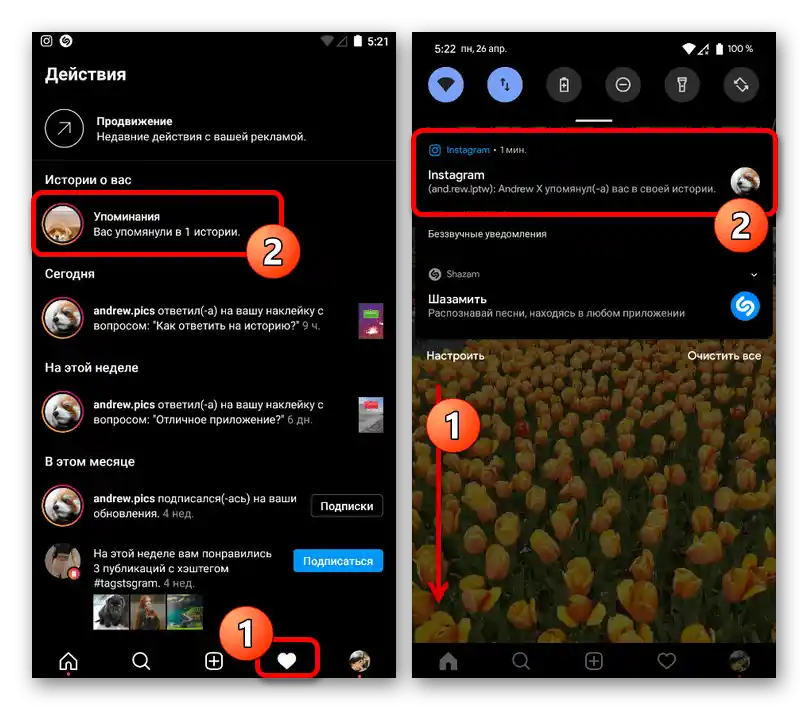
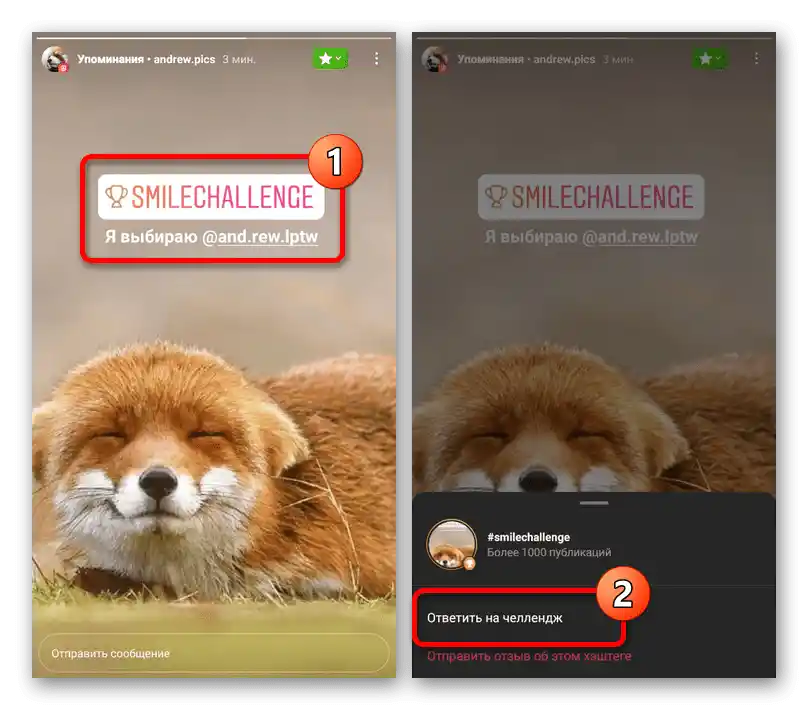
Nemá zmysel zvažovať ďalšie kroky, pretože to je úplne identické s akoukoľvek inou publikáciou uvedeného druhu. Jediné, ako doplnok, môžete sami pridať rovnakú nálepku s uvedením iného používateľa na prenos prijatej výzvy.
Možnosť 2: Webová stránka
Pri používaní oficiálnej webovej stránky Instagram bez ohľadu na zariadenie, opäť, je možné vytvárať odpovede na príbehy, ale tentoraz iba jedným jediným spôsobom — cez "Reakcie". Je tiež dôležité chápať, že v tomto prípade platia podobné obmedzenia ako v aplikácii, ktoré umožňujú autorovi obsahu obmedziť prístup k forme odosielania smajlíkov alebo správ.
Čítajte tiež: Pridanie príbehov na Instagram z počítača
- Otvorenie webovej stránky posudzovanej sociálnej siete a akýmkoľvek pohodlným spôsobom prejdite k príbehom.
- Po prechode do režimu prezerania histórie pozastavte prehrávanie a kliknite ľavým tlačidlom myši na textový blok "Odpovedzte" v dolnej časti. Na výber môžete využiť smajlíky z bloku "Rýchle reakcie", kliknutím na príslušnú ikonu, alebo zadať textovú odpoveď s následným odoslaním.
- Nezáleží na tom, ktorú z možností si vyberiete, autor publikácie dostane príslušné oznámenie. V prípade PC verzie webovej stránky sa to uskutočňuje prostredníctvom osobného dialógu v Direkte.
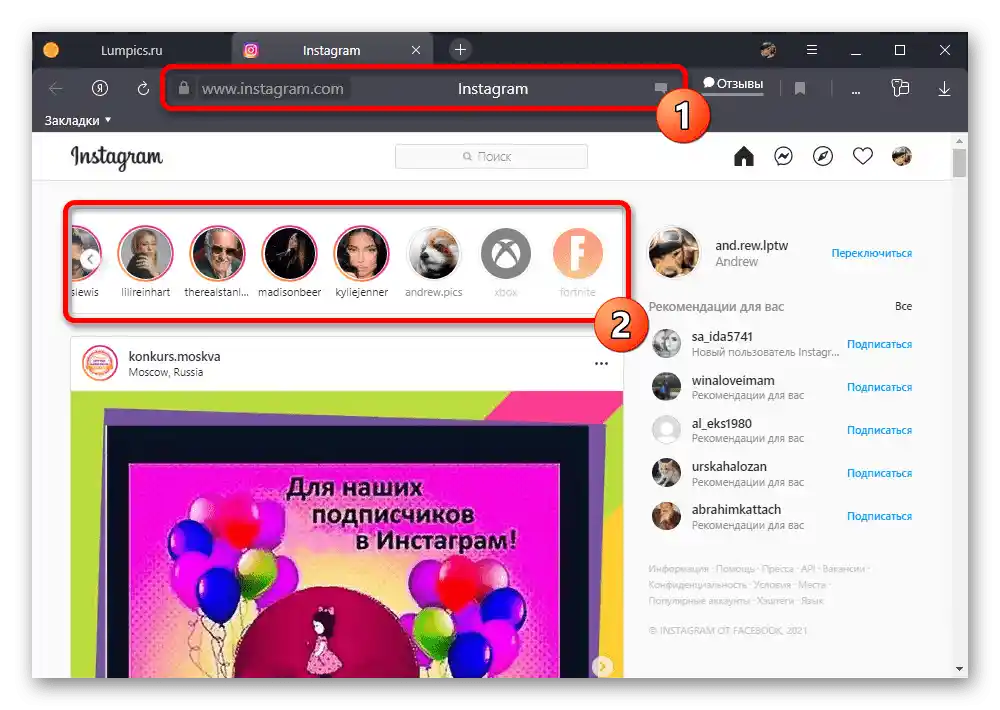
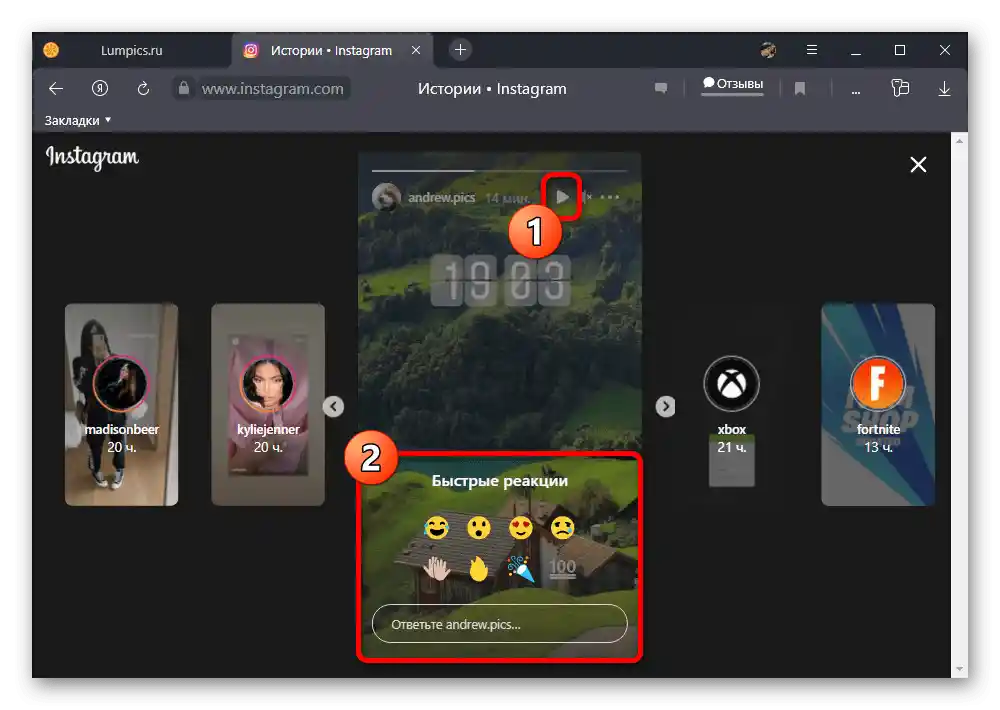
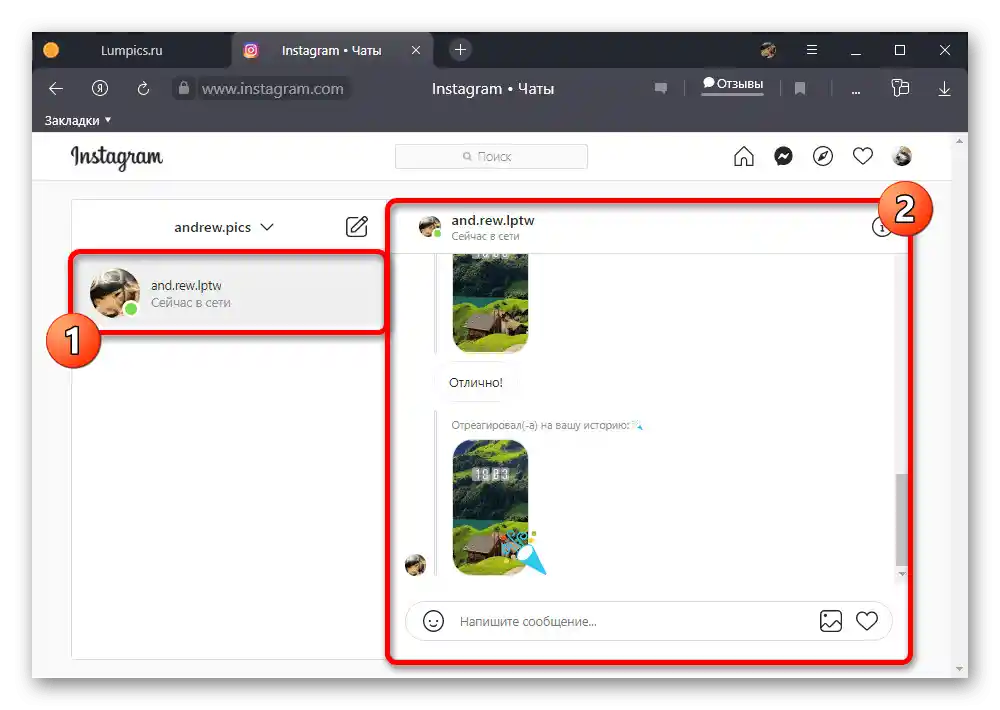
Ak používateľ používa mobilného klienta, bude tiež odoslané push-oznámenie. Nezabúdajte, že je možné odoslať viacero reakcií, pričom každá z nich je sprevádzaná novým upozornením, ak opäť využijete formulár.